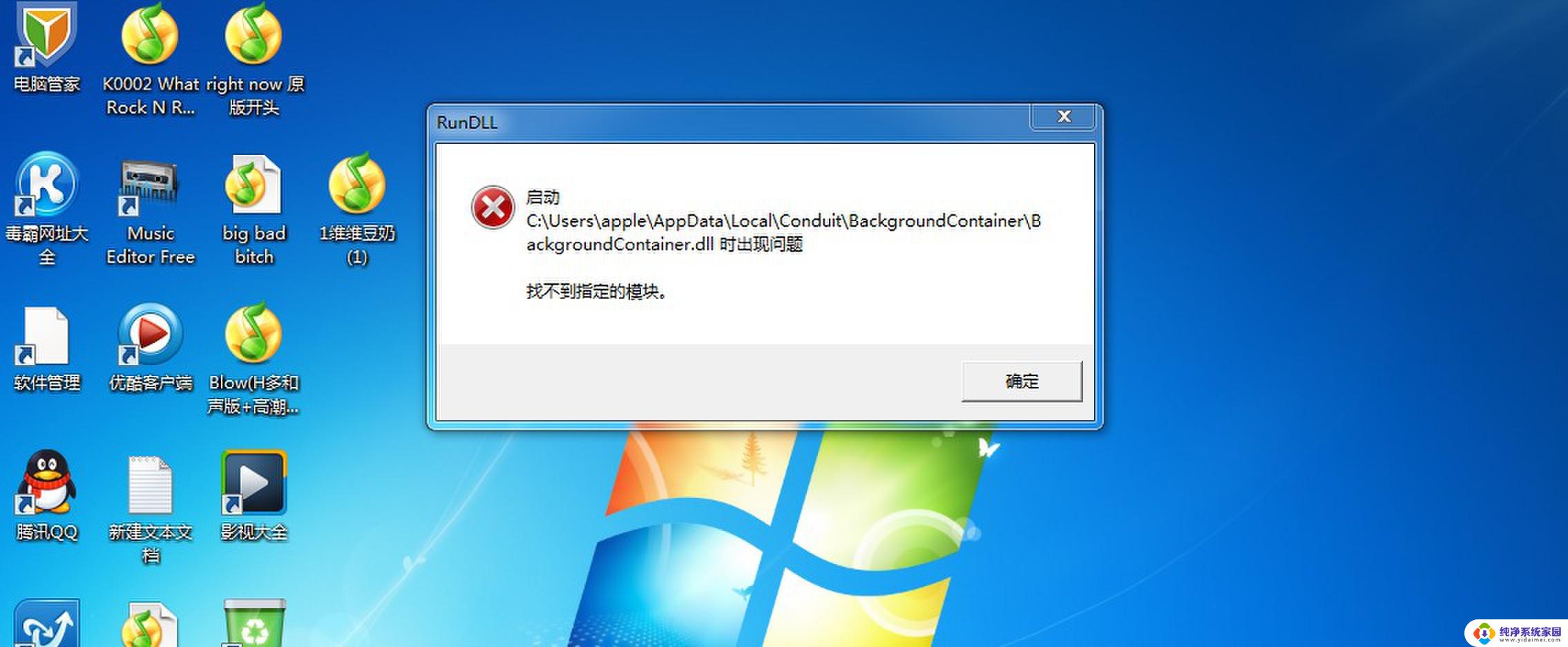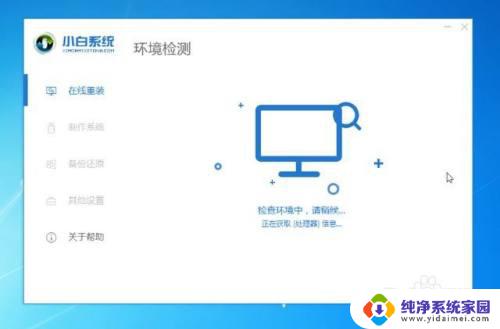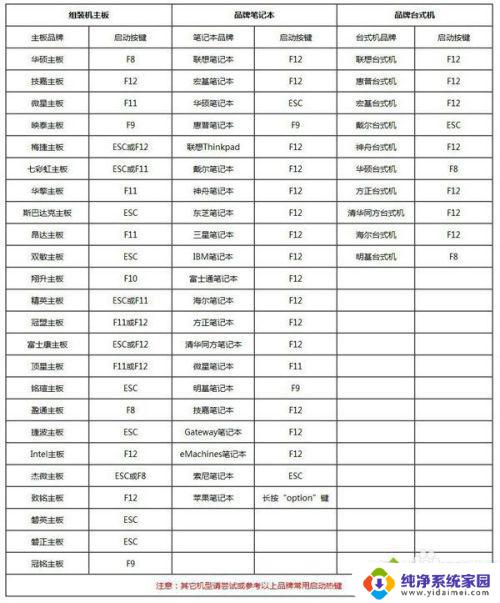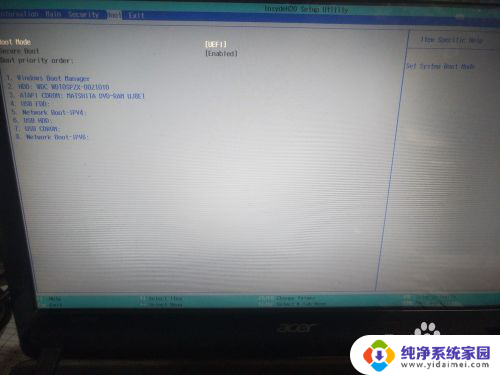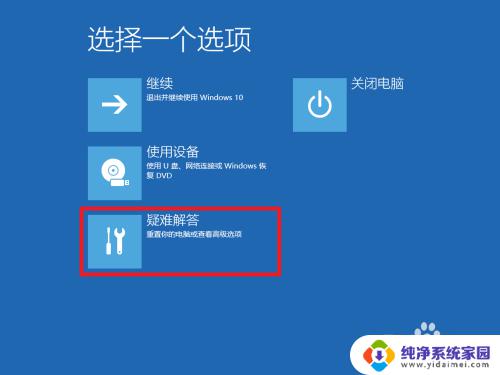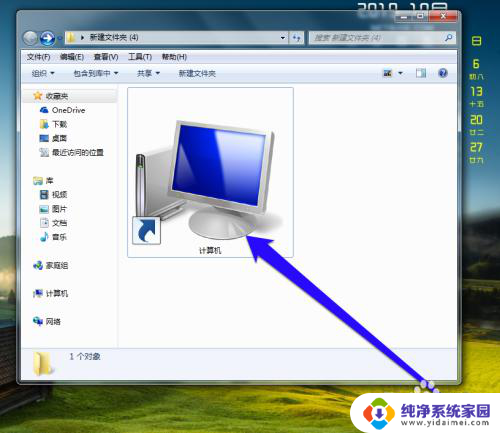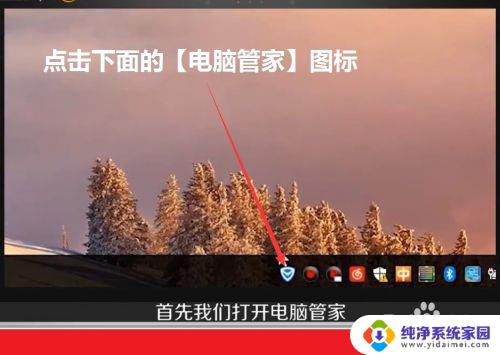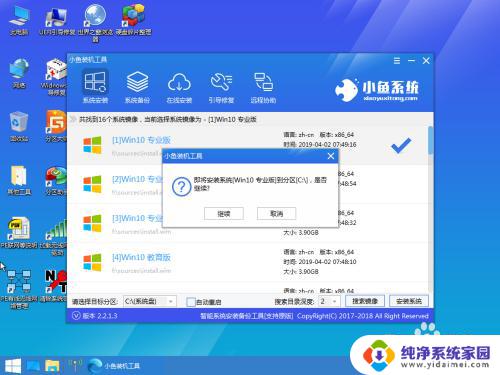电脑重装系统打不开了怎么办 电脑无法启动怎么重新安装系统
电脑作为现代人工作和娱乐的重要工具,时常会遇到一些问题,比如重装系统后无法正常启动,面对这样的情况,许多人可能会感到困惑和无助。不必担心因为我们可以通过一些简单的方法来解决这个问题。本文将介绍如何应对电脑重装系统后无法启动的情况,并提供一些实用的解决方案,以帮助读者迅速恢复电脑的正常使用。
具体步骤:
1.带有U盘启动的U盘工,不会的可以去百度搜素:U盘启动盘制作工具
系统ghost文件,一般电脑上有下载好的无需复制到U盘,安装的时候直接读取该路径即可。把制作完成的u盘启动盘插到电脑上!然后重启电脑!

2. 电脑开机后马上按DEL进入BIOS,(部分电脑主板可能不是按DEL进入。按F2、F12或F10等,请按开机的第一界面提示进入);2. 选择“Advanced BIOS FEATURES” ,将“Boot Sequence”(启动顺序),设定为“USB-HDD”模式;3. 设定的方法是在该项上按“向上”或“向下”箭头键来转换选项;4. 设定好后按“ESC”键,退回BIOS主界面;5. 选择“Save and Exit”(保存并退出BIOS设置,直接按F10也可以,但不是所有的BIOS都支持)按“Y”键确认退出。
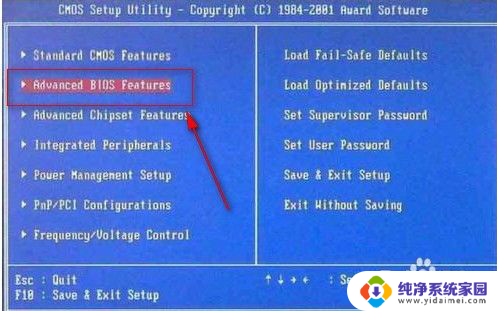
3.开机后按“del”即可进入,然后,把U盘调到第一位,最后,按“F10”,选“YES”保存退出即可。
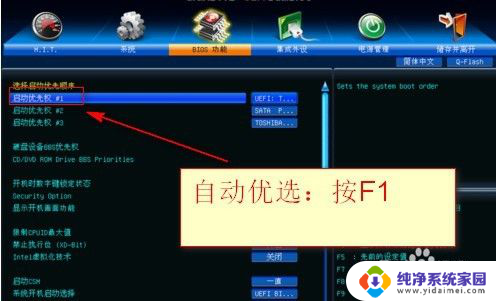
4.进入装机u盘装系统工具启动的界面如下:
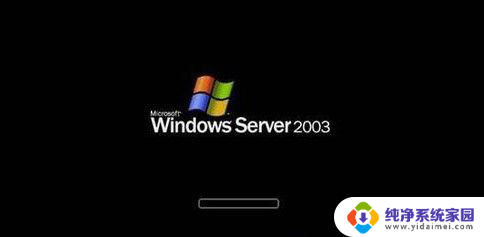
5. 进入后:选择01--》按回车键。

6.等待几秒后进入u盘系统PE系统界面

7.运行Ghost还原系统:开始--》程序--》系统安装-》Ghost32
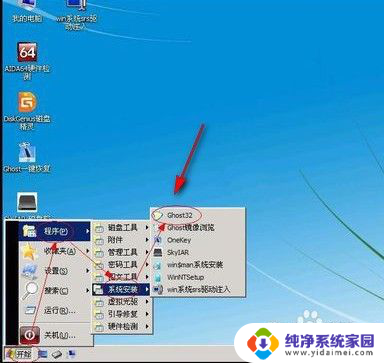
8.详细操作步骤:
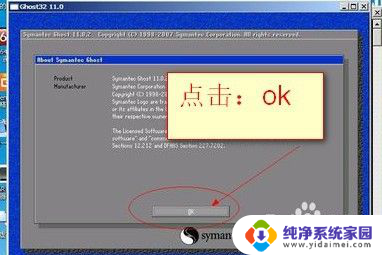




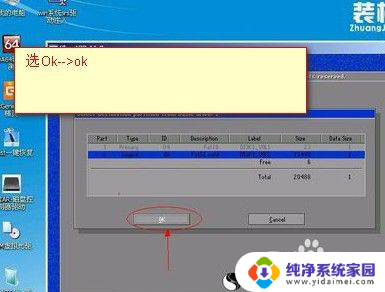

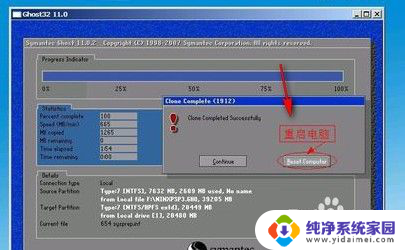


以上是关于电脑重装系统无法启动的解决方法的全部内容,如果有需要的用户,可以按照以上步骤进行操作,希望这对大家有所帮助。